У овом водичу разматрамо све опције за покретање Стеам-а на вашем Цхромебоок-у за играње игара. Испитујемо најједноставније опције.
Брзе везе
- Да ли ваш Цхромебоок може да покрене Стеам?
- Покрените Стеам на Цхромебоок-у преко Стеам Линк-а (најлакши метод)
- Покрените Стеам на ЦхромеОС-у званично на Цхромебоок-овима које је одобрио Гоогле
- Покрените Стеам на Цхромебоок-у преко Линук апликација
- Шта ако ваш Цхромебоок не подржава Линук апликације?
Стеам је једна од најпопуларнијих платформи за игре на Виндовс, Мац и Линук оперативним системима. Ако сте недавно купио нови Цхромебоок, можда ћете се осећати помало искључено са забаве за игре, али се испоставило да заправо постоји неколико метода за покретање Стеам-а на ЦхромеОС-у. Неке од ових опција могу бити мало компликоване, али вреди ако желите сјајно искуство играња.
У ствари, Гоогле и Стеам су се удружили како би омогућили покретање Стеам-а на ЦхромеОС-у преко Дев канала. У овом водичу ћемо приказати све што вам је потребно да бисте покренули Стеам на вашем Цхромебоок-у.
Да ли ваш Цхромебоок може да покрене Стеам?
Ако желите да користите свој Цхромебоок за играње игара, прво морате да проверите да ли његове спецификације одговарају задатку. У идеалном случају, требало би да имате Цоре и5 или и7 процесор за Стеам игре и најмање 8 ГБ РАМ-а.
Имајте на уму да Цхромебоок-ови засновани на АРМ-у не подржавају Стеам користећи већину метода у овом водичу. Веома је тешко покренути Стеам на уређају заснованом на АРМ-у без стримовања са другог рачунара. Пре него што покушате било који од приступа у овом чланку, прочитајте нашу листу идеалних спецификација потребних за Цхромебоок-ове да добијете представу о томе шта вам треба.
Затим, требало би да проверите да ли је ваш Цхромебоок може да покреће Андроид и Линук апликације јер најједноставнији начини за покретање Стеам-а на Цхромебоок-у захтевају подршку за Линук или Андроид апликацију. Ако имате модеран Цхромебоок, то не би требало да представља проблем.
Најбржи начин да покренете Стеам на свом Цхромебоок-у је коришћење Стеам Линк Андроид апликације, која може да стримује Стеам игре на било који мобилни уређај, што значи да ваш Цхромебоок подржава Андроид апликације. Овај метод захтева да имате рачунар који покреће Стеам на истој мрежи као и ваш Цхромебоок.
Ово је ограничавајући метод, јер не можете да донесете искуство играња на путу. Међутим, ако само желите да играте неке лежерне игре на свом каучу са танким и лаганим Цхромебоок-ом, ово би могло да послужи. Да бисте користили Стеам Линк на Цхромебоок-у, пратите ове брзе кораке.
- Отвори Гоогле Плаи продавница и инсталирајте Стеам Линк.
- Повежите свој Цхромебоок са исту мрежу као и ваш други рачунар, и користите исти Стеам налог.
- Отвори Апликација Стеам Линк и пријавите се на свој Стеам налог.
- Пар а Контролер компатибилан са паром (или користите тастатуру за неке игре).
- Повежите се са својим локални рачунар.
- Спремни сте за стримовање игара на ЦхромеОС.
Овај метод такође захтева да поседујете други рачунар, што није тачно за сваког корисника Цхромебоок-а. Ипак, ако имате потребан хардвер, потребно је мање од два минута да ово подесите. Поред тога, ово је једини једноставан метод који је практичан за Цхромебоок-ове засноване на АРМ-у.
Покрените Стеам на ЦхромеОС-у званично на Цхромебоок-овима које је одобрио Гоогле
Гоогле и Стеам су се недавно удружили како би званично омогућили покретање Стеам-а на ЦхромеОС-у у бета верзији на неколико званичних модела Цхромебоок-а. Функција је доступна на ЦхромеОС Дев Цханнел-у, што значи да ћете морати да пребаците уређај на нестабилну верзију оперативног система. Поред тога, Стеам на ЦхромеОС-у ради само са малим скупом Цхромебоок-ова које смо укључили у наставку:
- Ацер Цхромебоок 514 (ЦБ514-1В)
- Ацер Цхромебоок 515 (ЦБ515-1В)
- Ацер Цхромебоок Спин 713 (ЦП713-3В)
- АСУС Цхромебоок Флип ЦКС5 (ЦКС5500)
- АСУС Цхромебоок ЦКС9 (ЦКС9400)
- ХП Про ц640 Г2 Цхромебоок
- Леново 5и-14 Цхромебоок
Ово су Цхромебоок-ови више класе и већина захтева Интел Цоре и5 или Интел Цоре и5 ЦПУ из Интелове 11. генерације и 8 ГБ РАМ-а. Ако имате Цхромебоок са Интел Цоре и3 ЦПУ-ом и 4 ГБ РАМ-а, Стеам на ЦхромеОС-у неће радити како треба.
Ако је ваш уређај на овој листи, можете да пребаците Цхромебоок на Дев Цханнел према упутствима у наставку. Имајте на уму да ће прелазак на Дев Цханнел избрисати ваш Цхромебоок, па прво направите резервну копију података!
- У доњем десном углу Цхромебоок-а изаберите време, а затим Подешавања.
- У доњем левом углу бочне траке изаберите О ЦхромеОС-у.
- Изаберите Додатни детаљи.
- Поред канал, изаберите Промените канал.
- Изаберите Дев Цханнел.
- Ваш Цхромебоок ће преузети ажурирање и затражиће да се поново покрене
Када завршите ове кораке, можете ући у терминал и променити неколико заставица помоћу ових корака.
- Иди на цхроме://флагс.
- Поставите #бореалис-енаблед на Омогућено.
- Након поновног покретања, отворите цросх терминал са Цтрл + Алт + Т.
- Откуцајте "инсерт_цоин волтеер-ЈОлктх573ФБЛГа""
- Хит ући.
- Пратите ток подешавања да бисте инсталирали Стеам.
Након што следите ове кораке, требало би да будете у могућности да покренете Стеам на свом Цхромебоок-у. Само имајте на уму да ће бити много грешака у вези са компатибилношћу или перформансама. Гоогле још увек прикупља повратне информације са Стеам-ом на ЦхромеОС-у. Више информација је доступно на Гоогле-ова веб страница.
Покрените Стеам на Цхромебоок-у преко Линук апликација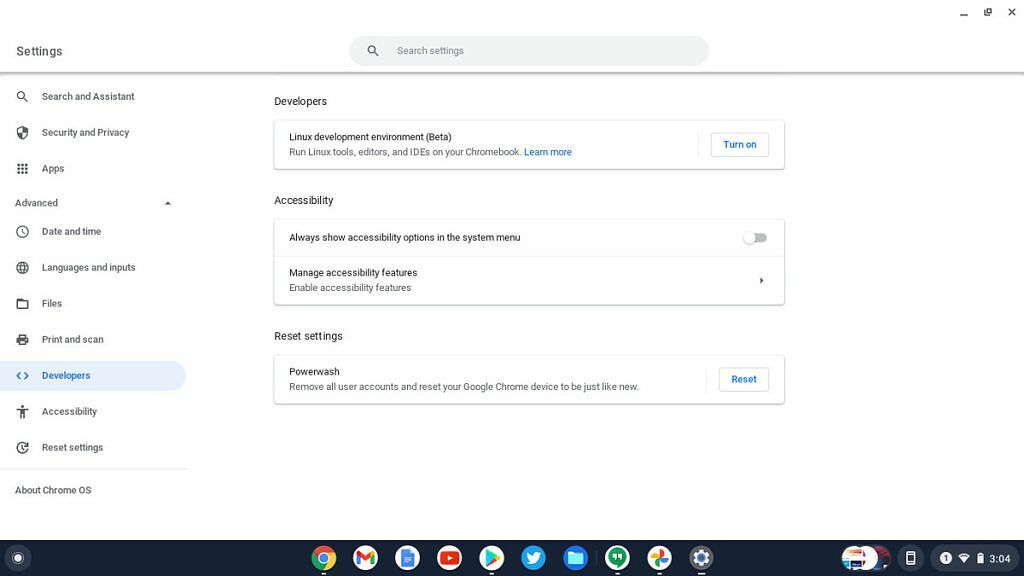
За оне од вас који код куће немају додатни рачунар за стримовање или га немају Модели Цхромебоок-а које смо поменули изнад, и даље можете да покренете Стеам користећи подршку за Линук апликацију тако што ћете отићи преко вашег Подешавања ЦхромеОС-а. Овај метод функционише само за Цхромебоок-ове који нису засновани на АРМ-у, али и даље ради на већини популарних Интел Цхромебоок-ова.
Прво морате да омогућите Линук апликације на свом Цхромебоок-у. Да бисте то урадили, следите ове брзе кораке. Имајте на уму да ако одлучите да инсталирате Линук верзију Стеам-а, она можда неће увек радити на вашем уређају.
- Отворите Подешавања ЦхромеОС-а (кликом на временску област у доњем десном углу радне површине, а затим на икону Подешавања у облику зупчаника).
- Кликните на Напредно картицу и изаберите Девелоперс.
- Укључите Линук опција која се види у менију.
- Пратите упутства на екрану да бисте инсталирали Линук на свој Цхромебоок.
- Током процеса подешавања, изабраћете корисничко име за Линук окружење и може бити било шта. Такође ћете морати да одлучите колико свог расположивог простора за складиштење желите да посветите Линук-у, што се касније може изменити. Инсталација ће трајати неколико минута, тако да је потребно мало стрпљења у овом кораку.
- Када се инсталација заврши, видећете прозор терминала. Сада сте коначно спремни да преузмете и инсталирате неке Линук апликације.
Сада сте спремни да преузмете Стеам на свој ЦхромеОС уређај. Уверите се да користите одговарајући скуп упутстава у наставку, за АРМ или уређаје који нису засновани на АРМ-у.
Кораци за инсталирање Стеам-а за Цхромебоок-ове који нису АРМ
Захваљујући пројекту Бореалис између Валвеа и Гоогле-а, постоји једноставан начин да инсталирате Стеам на Интел Цхромебоок-ове. Да бисте започели, морате да омогућите важан Цхроме застава. Ознака за закључавање показивача у Цхроме-у ће вам омогућити да закључате курсор на ивице екрана, тако да можете правилно да се крећете док играте игрице на Цхромебоок-у. Да бисте омогућили ову заставицу, копирајте и налепите УРЛ у наставку у Цхроме прегледач и притисните ентер, а затим омогућите заставицу.
цхроме://флагс/#еко-поинтер-лоцк
Сада смо спремни да инсталирамо Стеам. Коришћење ове скрипте за инсталацију ће инсталирати Стеам као и све друге библиотеке неопходне да би правилно радио на вашем Цхромебоок-у. Да бисте преузели и покренули инсталатер, отворите Линук терминал. Можете га пронаћи у покретачу ЦхромеОС апликација под именом Терминал
Налепите наредбу испод. Ово се ради истицањем целог кода, десним кликом и кликом на копију. Да бисте га налепили у терминал, кликните десним тастером миша (клик са два прста на тачпед) било где унутар терминала и налепиће код (традиционалне пречице за копирање и лепљење не функционишу исправно у Терминал).
/уср/бин/цурл -Л https://chromium.googlesource.com/chromiumos/platform/dev-util/+/master/contrib/gfx/crostini-steam-setup.sh? формат=ТЕКСТ" | /уср/бин/басе64 -д > /тмп/цростини-стеам-сетуп.сх; /бин/цхмод а+к /тмп/цростини-стеам-сетуп.сх; /уср/бин/судо /тмп/цростини-стеам-сетуп.сх
Сачекајте да се процес заврши и требало би да пронађете икону Стеам у свом покретачу. Можда ћете морати да покренете команду паре у Терминалу да ажурирате пакете пре покретања апликације.
Сада сте спремни да почнете да играте. Ако имате Цхромебоок заснован на АРМ-у, можда ћете моћи да покренете Стеам користећи к86 емулатор, али ће искуство уопште бити прилично лоше. Већина Стеам игара је направљена за к86 архитектуру, тако да је ово проблем који не можете да заобиђете.
Шта ако ваш Цхромебоок не подржава Линук апликације?
Ако имате Цхромебоок који не подржава Линук апликације, прво проверите да ли имате ажурирање за Цхроме ОС које може да омогући приступ. Ако ово не успе, двоструко покретање пуне верзије Линук-а на Цхромебоок-у може бити боља опција.
Међутим, упозорење: Ова метода није за оне са слабим срцем и није увек гарантовано да ће радити. Намењен је људима са искуством у раду са командним линијама и инсталирањем оперативних система. Ако нисте технички упућени, не предлажемо овај метод. Такође не можемо да сносимо одговорност за штету на вашем Цхромебоок-у, јер ћете користити ЦхромеОС уз Линук.
Прихватање ових ризика вам омогућава да, поред ЦхромеОС-а, покренете комплетан Линук ОС на свом рачунару. Такође можете брзо да прелазите са једног на други оперативни систем. Недостатак ове методе је што захтева од вас омогућите режим програмера на свом Цхромебоок-у. Омогућавање режима за програмере ће у потпуности избрисати ваш уређај, па се побрините да направите резервну копију свих важних информација.
Након што је режим програмера омогућен, следите доле наведене кораке да бисте инсталирали Убунту на свој Цхромебоок:
- Преузми крутон овде.
- Отвори шкољку (Цтрл+Алт+Т, откуцајте схелл и притисните ентер)
- Копирајте инсталациони програм на извршну локацију тако што ћете покренути судо инсталл -Дт /уср/лоцал/бин -м 755 ~/Довнлоадс/цроутон
- Сада када је извршна, покрените сам инсталатер: судо цроутон -т кфце
- Стрпљиво сачекајте и одговорите на упите.
- Готово! Можете да пређете директно на своју Ксфце сесију тако што ћете покренути судо ентер-цхроот старткфце4 или, као посебна пречица, судо старткфце4
- Прођите кроз Цхромиум ОС и покренути графички цхроот користећи Цтрл+Алт+Схифт+Назад и Цтрл+Алт+Схифт+Напред.
- Изађите из цхроот-а тако што ћете се одјавити са Ксфце-а.
Када се овај процес заврши, имаћете и ЦхромеОС и Убунту на свом Цхромебоок-у. Ево неколико напомена о искуству.
- Могуће је пребацивање између оперативних система притиском на Цтрл + Алт + Схифт + Бацк и Цтрл + Алт + Схифт + напред.
- Бићете враћени у ЦхромеОС ако се подразумевано одјавите са Убунту-а. Увек се можете вратити у Убунту тако што ћете откуцати команду судо стартунити у љусци.
- Сада имате спреман Линук ОС, можете лако да инсталирате Стеам. Отворите терминал и уђите судо апт инсталл Стеам да бисте инсталирали Стеам на свој Цхромебоок.
Као што видите, постоји неколико начина на које можете да покренете Стеам на свом Цхромебоок-у. За већину људи предлажемо СтеамЛинк Андроид апликацију на ЦхромеОС-у. Ако немате рачунар за покретање СтеамЛинк-а, можете покушати да инсталирате Стеам на ЦхромеОС користећи Линук или купите један од званичних модела Цхромебоок-а који подржавају Стеам у бета верзији. А ако све друго не успе, постоји решење за инсталирање Убунтуа на ваш Цхромебоок. Јавите нам који метод вам одговара у коментарима.